ppt2010怎样制作镂空文字
发布时间:2017-02-15 12:36
相关话题
有时我们需要在ppt文档里面添加文字镂空的效果,那么应该如何制作文字镂空效果呢?下面就让小编告诉你ppt2010制作镂空文字 的方法。
ppt2010制作镂空文字的方法:
1、打开PPT2013,插入一个矩形,输入文字若干,调整大小,摆放到合适位置:

2、按住Ctrl键,鼠标左键单击,同时选中文字与色块(先选中色块,再选中文字):

3、单击格式》合并形状》剪除,就能得到最基本的镂空文字设计:
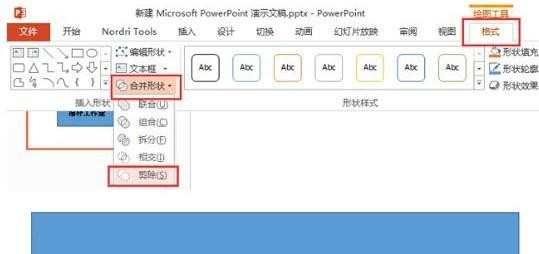
4、接下来把它放到一张图片前看看效果:

5、掌握了最基本的操作以后,就可以尽情发挥创意,可以看看下面的一些例子:


ppt2010怎样制作镂空文字的评论条评论